谷歌浏览器怎么打开翻译 谷歌浏览器自带的翻译功能怎么用
更新时间:2024-05-04 13:57:43作者:xtliu
谷歌浏览器是一款功能强大的网络浏览器,不仅可以帮助我们浏览网页,还内置了便捷的翻译功能,使用谷歌浏览器自带的翻译功能非常简单,只需在需要翻译的网页上右键点击,选择翻译为中文或其他语言即可实现网页内容的瞬时翻译。这一功能大大方便了我们在浏览外语网页时的阅读和理解,让沟通变得更加便捷和高效。
方法如下:
1.打开开始菜单或者是桌面上的谷歌浏览器。
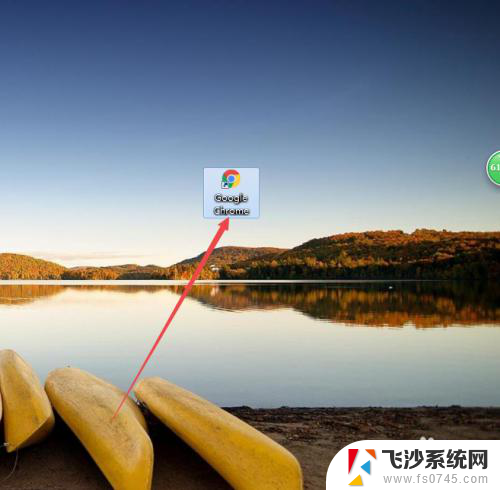
2.然后会来到浏览器默认打开的页面,点击右上角的 自定义及控制 图标,在出现的菜单中点击 设置 选项。
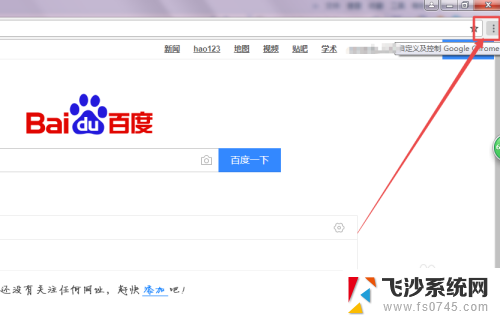
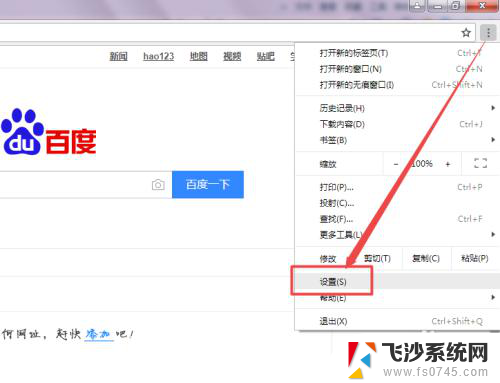
3.然后在打开的设置页面中拉到最下面,找到 高级 选项,点击它。
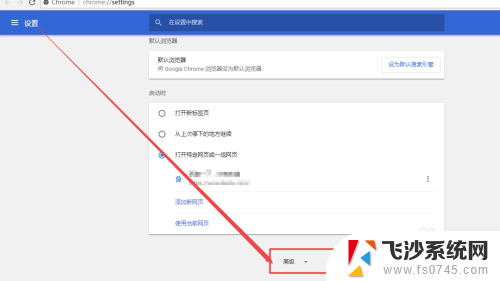
4.然后在展开的页面中可以看到一个 语言 的选项,点击它下面的 中文 选项。
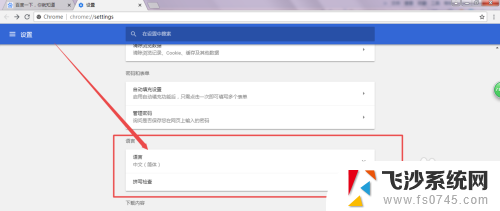
5.然后在展开的部分菜单中可以看到一个 询问是否翻译非您所用语言的网页 的选项,它是处于关闭状态的。
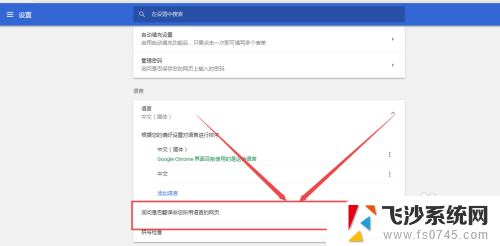
6.然后点击 询问是否翻译非您所用语言的网页 这个选项后面的滑动图标,将它开启。
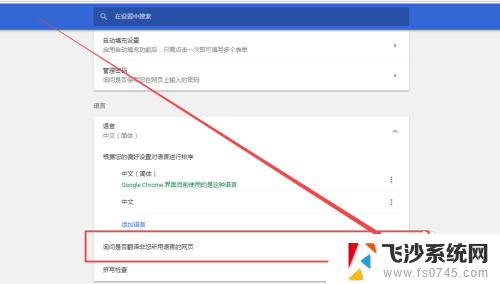
以上是关于如何在谷歌浏览器中打开翻译的全部内容,如果您遇到此问题,不妨尝试根据以上方法解决,希望这对您有所帮助。
谷歌浏览器怎么打开翻译 谷歌浏览器自带的翻译功能怎么用相关教程
-
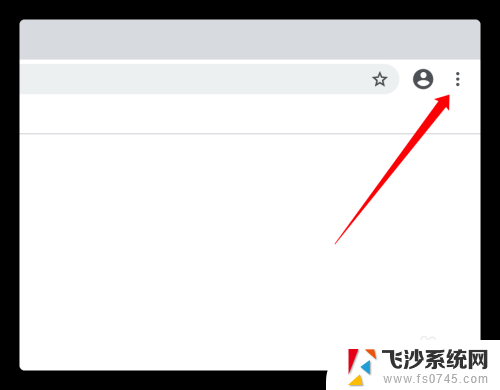 谷歌翻译在哪里打开 怎样设置谷歌浏览器的翻译功能
谷歌翻译在哪里打开 怎样设置谷歌浏览器的翻译功能2024-08-08
-
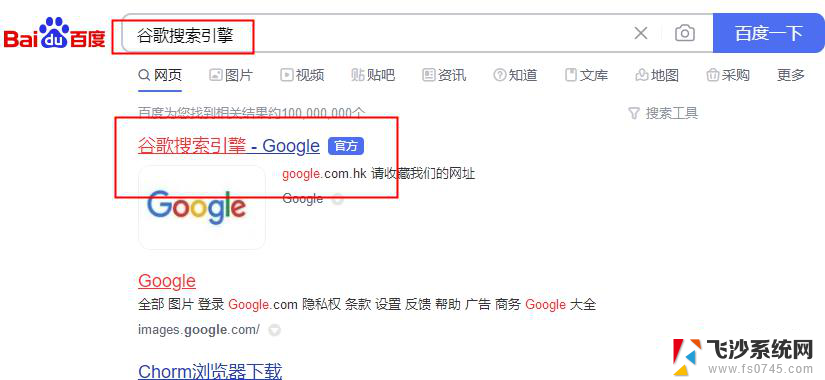 打开谷歌浏览器. 谷歌浏览器网页版登录入口
打开谷歌浏览器. 谷歌浏览器网页版登录入口2024-01-14
-
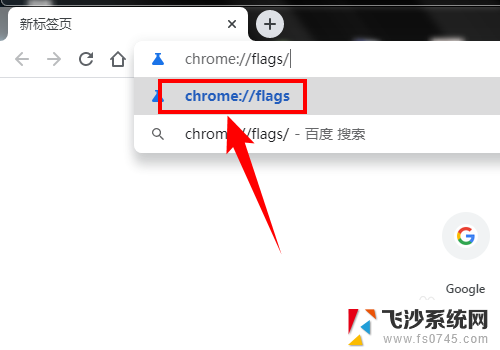 谷歌护眼模式 谷歌 Chrome 浏览器黑暗模式功能怎么开启
谷歌护眼模式 谷歌 Chrome 浏览器黑暗模式功能怎么开启2024-07-19
-
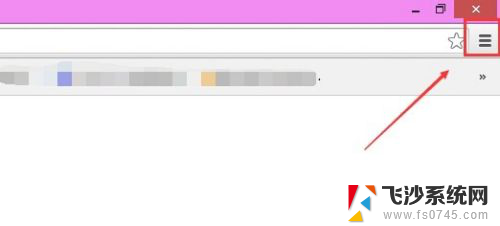 谷歌浏览器怎么登陆账户 谷歌浏览器登录步骤
谷歌浏览器怎么登陆账户 谷歌浏览器登录步骤2024-07-31
- 360极速浏览器网页翻译失败 360极速浏览器自带的网页翻译无法正常运行怎么办
- 谷歌浏览器电脑打不开 谷歌浏览器打不开解决办法
- 谷歌浏览器 兼容模式 谷歌浏览器兼容性模式设置方法
- 如何把谷歌浏览器设置为默认浏览器 如何将谷歌浏览器Chrome设置为默认浏览器
- 谷歌浏览器阻止窗口弹出,怎么设置允许 谷歌浏览器弹窗阻止程序的开关位置
- 怎么用谷歌浏览器注册谷歌账号 在Chrome浏览器中注册新账户步骤
- 电脑怎么打印机连接打印机 电脑连接打印机的步骤详解
- excel汇总表怎么取分表数据 Excel 如何合并多个分表数据到总表
- 笔记本没有鼠标箭头怎么办 电脑鼠标箭头消失了怎么回事
- 笔记本连接wifi但是不能上网 笔记本连接无线网络但无法打开网页怎么办
- 戴尔截屏快捷键 戴尔笔记本电脑截图快捷键是什么
- word中如何合并单元格 word文档合并单元格教程
电脑教程推荐
- 1 word上方的横线怎么删除 word文档如何去掉顶部横线
- 2 workstation12 密钥 VMware12虚拟机激活教程
- 3 苹果12pro怎么连接无线耳机 iphone12耳机连接不上怎么办
- 4 windows压缩文件管理器 Windows 10资源管理器怎么压缩文件
- 5 微信怎么设置提醒不显示内容 如何在微信收到信息时不显示消息内容
- 6 电脑qq怎样删除聊天记录 电脑上QQ聊天记录删除方法
- 7 电脑wps无法卸载 wps office彻底卸载步骤
- 8 电脑按什么重启 快捷键让电脑重启的方法
- 9 电脑桌面横屏了,怎么切换回来 电脑显示屏从横屏切换为竖屏的方法
- 10 excel如何忽略错误 Excel如何忽略所有错误